
[TERPECAHKAN!] 7 Perbaikan Cepat untuk Mengatasi Aplikasi Tidak Tertransfer ke iPhone Baru

Aplikasi saya tidak tertransfer ke iPhone baru saya. Bagaimana cara mengembalikannya?
Bagaimana cara mentransfer aplikasi saya ke iPhone baru? Sudah diatur, tapi tidak bisa ditransfer.
- Dari Komunitas Dukungan Apple
Jika Anda baru saja memperbarui iPhone 16, 15, atau 14 dan menyadari beberapa aplikasi favorit Anda tidak tertransfer ke iPhone baru , jangan khawatir. Hal ini bisa sangat menjengkelkan, karena banyak pengguna mengalami masalah yang sama. Namun, jangan khawatir, kami di sini untuk membahas alasan umum mengapa aplikasi Anda tidak tertransfer ke iPhone baru dan berbagi beberapa solusi sederhana agar semuanya berfungsi kembali dengan lancar. Mari kita lihat lebih dekat penyebab umumnya dan cara memastikan aplikasi Anda tertransfer dengan lancar.
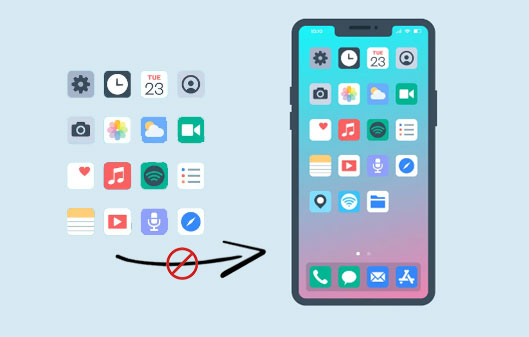
Sebelum mencari solusi, sebaiknya cari tahu dulu penyebab aplikasi Anda tidak bisa ditransfer ke iPhone baru. Ada beberapa alasan mengapa beberapa aplikasi tidak bisa ditransfer.
Anda mungkin suka:
9 Cara Terbaik untuk Memperbaiki "Pesan Tidak Tertransfer ke iPhone Baru"
Setelah mengetahui penyebab aplikasi gagal ditransfer ke iPhone baru, Anda seharusnya tahu cara memperbaikinya. Solusi di bawah ini merupakan upaya yang wajar untuk mengatasi masalah iPhone yang macet saat mentransfer data .
Setelah memulihkan cadangan iCloud ke perangkat iPhone baru Anda, akan muncul pop-up yang meminta Anda memasukkan kata sandi. Untuk menyelesaikan transfer aplikasi yang dibeli dengan aman, pastikan Anda memasukkan kata sandi yang benar.

Terkadang, proses transfer mungkin tampak telah selesai, tetapi sebenarnya masih berlangsung. Untuk mengonfirmasi hal ini, klik "Pengaturan", lalu pilih opsi "(nama Anda)". Setelah itu, cari "iCloud", klik, dan pilih "Cadangan iCloud".
Jika proses pemulihan masih berlangsung, Anda akan melihat pesan "Perangkat ini sedang dipulihkan dan akan dicadangkan secara otomatis setelah selesai" di layar. Harap bersabar hingga prosesnya selesai.
Pertama, Anda perlu memastikan kondisi jaringan stabil dan kuat. Anda dapat membuka peramban apa pun dan mencoba menelusuri halaman web mana pun untuk memeriksa apakah ada koneksi internet. Untuk memastikan masalahnya bukan pada jaringan, atur ulang pengaturan jaringan.

Melakukan hal ini tidak akan menghapus file apa pun di iPhone. Hanya koneksi Bluetooth dan kata sandi WiFi yang akan dihapus.
Lihat selengkapnya:
10 Cara Memperbaiki Kesalahan Migrasi iPhone Tidak Berfungsi Tanpa Masalah
Pastikan Anda memiliki ruang penyimpanan iCloud yang cukup. Jika ruang penyimpanan tidak mencukupi, aplikasi tidak akan tersimpan di cadangan iCloud dan tidak dapat ditransfer ke iPhone baru ( Tidak cukup penyimpanan iCloud ?). Di ponsel lama Anda, buka "Pengaturan" > "(nama Anda)" dan klik "iCloud" > "Kelola Penyimpanan". Anda kemudian akan melihat penyimpanan cadangan iCloud tersedia. Anda dapat membeli lebih banyak ruang dan mencoba mentransfer aplikasi ke iPhone baru lagi.

Mungkin ada kesalahan sinkronisasi di iCloud Anda, yang menyebabkan aplikasi tidak dapat ditransfer ke iPhone baru. Keluar dan masuk iCloud seharusnya dapat menyelesaikan masalah ini. Untuk keluar dan masuk iCloud, lakukan hal berikut:

Pastikan versi iPhone Anda sudah diperbarui, yang dapat memperbaiki bug yang tidak terdeteksi di iPhone Anda. Versi iOS terbaru biasanya hadir dengan keandalan yang lebih baik, sehingga perangkat Anda berfungsi efektif tanpa masalah lag.

Ini adalah metode sederhana dan efektif untuk mengatasi masalah perangkat lunak pada iPhone Anda. Cukup mulai ulang perangkat Anda dan rasakan betapa mudah dan efektifnya. Untuk memulai ulang iPhone, tekan tombol daya di kanan atas perangkat. Tekan lama hingga Anda melihat perubahan pada tampilan layar. Selanjutnya, usap jari Anda pada bagian yang bertuliskan "matikan daya". Setelah iPhone mati, tunggu beberapa detik, lalu tekan tombol daya untuk memulai ulang.
Misalkan Anda memiliki iPhone dengan Face ID dan menekan tombol samping secara bersamaan. Layar akan menampilkan ikon daya; tunggu 1 menit dan tekan lama tombol samping untuk memulai ulang ponsel Anda.
Kami telah membagikan tujuh solusi untuk mengatasi masalah "aplikasi tidak tertransfer ke iPhone baru". Sekarang, mari kita lihat cara mudah untuk memindahkan semua data Anda, seperti kontak, acara kalender, bookmark, buku, dan lainnya, ke iPhone baru Anda. Kami merekomendasikan Coolmuster Mobile Transfer untuk migrasi yang mudah. Alat yang mudah digunakan ini memudahkan pemindahan semua data dari satu iPhone ke iPhone lainnya, tanpa perlu iCloud.
Fitur Utama Coolmuster Mobile Transfer :
Cara mentransfer data ke iPhone baru dengan menggunakan Coolmuster Mobile Transfer :
01 Instal Coolmuster Mobile Transfer di komputer
Setelah proses instalasi selesai, buka Coolmuster Mobile Transfer untuk mengakses antarmuka utamanya. Hubungkan ponsel lama dan iPhone baru ke komputer melalui dua kabel USB.

02 Hubungkan kedua perangkat ke komputer
Setelah berhasil menghubungkan kedua perangkat ke komputer, Anda akan melihat layar yang menampilkan perangkat Sumber dan Target. Pastikan iPhone baru berada di sisi kanan dan ditampilkan sebagai perangkat target. Jika tidak, Anda dapat mengeklik "Balik" untuk menggantinya.

03 Salin data ke iPhone baru
Pilih data yang ingin Anda transfer dari bagian tengah layar. Setelah itu, klik "Mulai Salin" untuk memulai transfer.

Panduan Video:
Mentransfer aplikasi dari iPhone lama ke iPhone baru biasanya mudah, tetapi terkadang ada masalah yang bisa terjadi - seperti tidak dapat mengunduh aplikasi atau macet saat transfer. Anda dapat mengatasi masalah ini dengan mengikuti langkah-langkah sederhana yang telah disebutkan sebelumnya. Namun, jika Anda mencari solusi yang lebih menyeluruh untuk memindahkan semua data dari iPhone lama ke iPhone baru, menggunakan Coolmuster Mobile Transfer adalah pilihan yang tepat dan bebas repot.
Artikel Terkait:
Foto Tidak Tertransfer ke iPhone Baru? Atasi dengan Solusi Mudah
Transfer Pesan Viber ke iPhone Baru [Termasuk iPhone 15/16]
Kontak Tidak Tertransfer ke iPhone Baru? 7 Solusi Fleksibel dan Mudah
Panduan Lengkap Cara Mentransfer Riwayat WeChat ke Ponsel Baru

 Transfer iOS
Transfer iOS
 [TERPECAHKAN!] 7 Perbaikan Cepat untuk Mengatasi Aplikasi Tidak Tertransfer ke iPhone Baru
[TERPECAHKAN!] 7 Perbaikan Cepat untuk Mengatasi Aplikasi Tidak Tertransfer ke iPhone Baru





